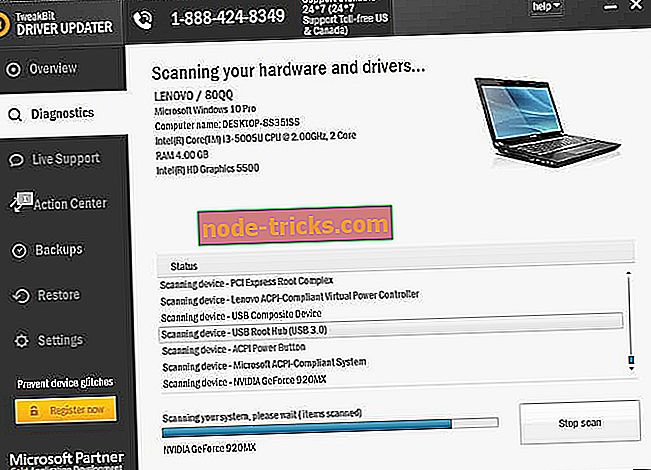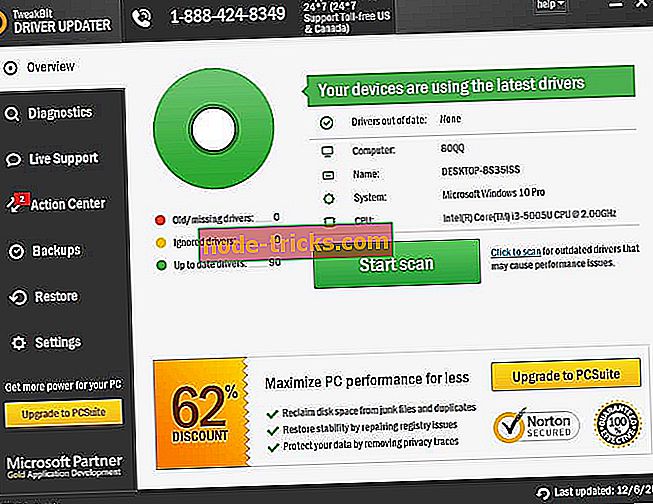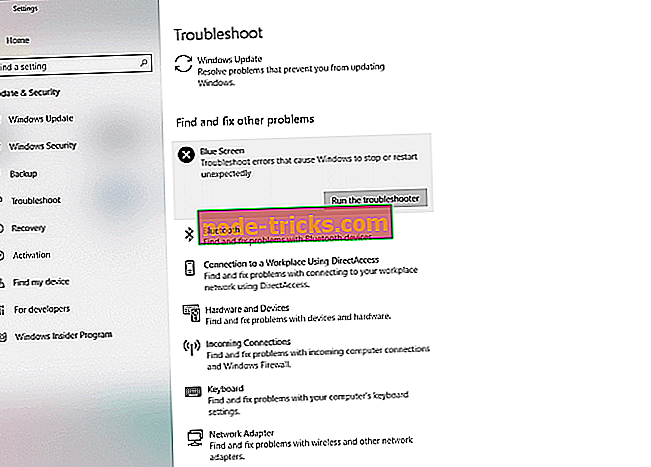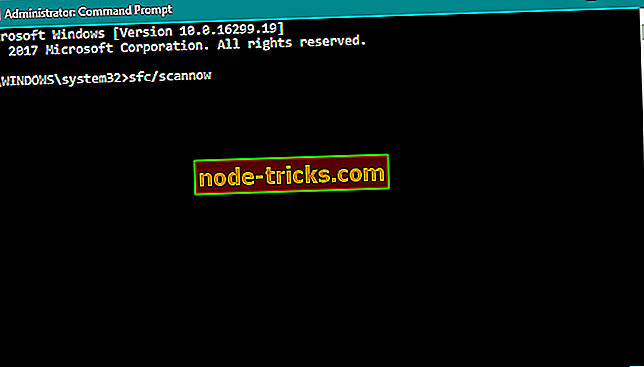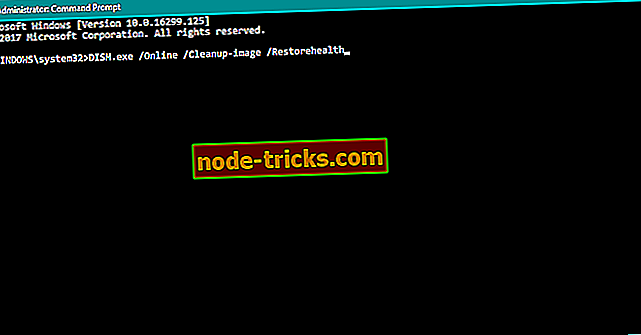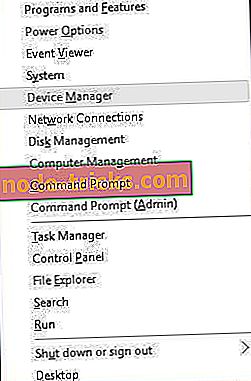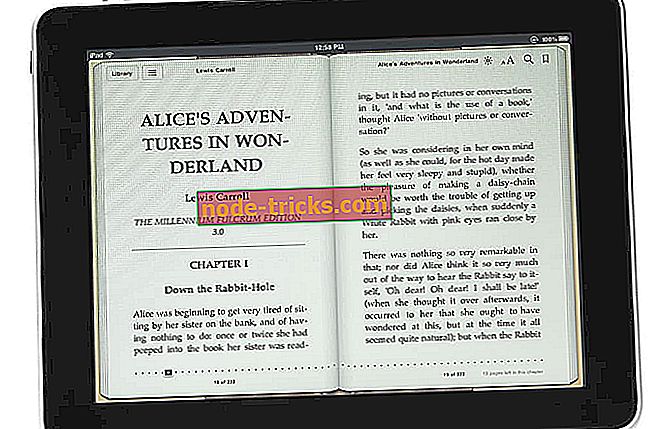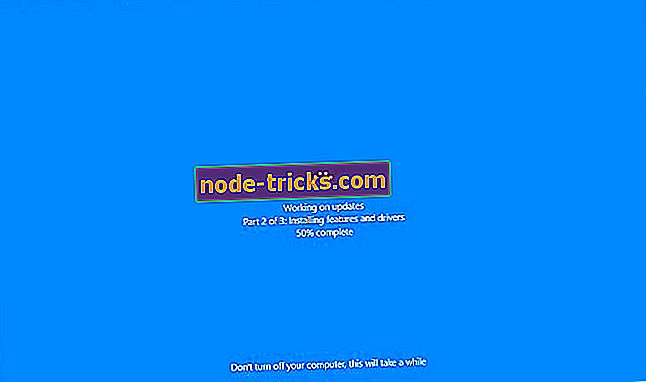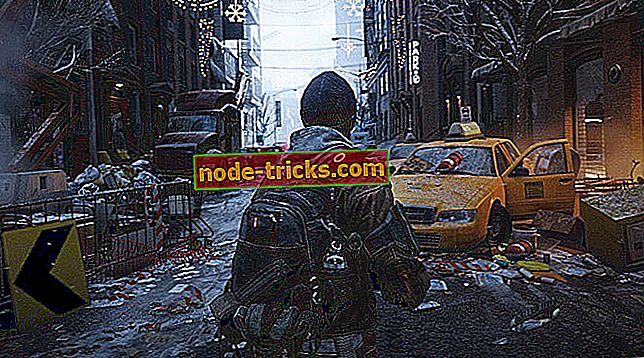Popravi: Napaka PAGE_FAULT_IN_FREED_SPECIAL_POOL v sistemu Windows 10
Modri zaslon napak, kot je PAGE_FAULT_IN_FREED_SPECIAL_POOL, pogosto povzročajo težave s strojno opremo in so lahko precej resne. Ker bodo te napake znova zagnale računalnik vsakič, ko se bodo pojavile, je ključnega pomena, da veste, kako popraviti te napake v sistemu Windows 10.
Kako popraviti napako PAGE_FAULT_IN_FREED_SPECIAL_POOL BSoD
Kazalo:
- Posodobite Windows 10 in gonilnike
- Zaženite orodje za odpravljanje težav s strojno opremo
- Zaženite skeniranje SFC
- Zaženite DISM
- Odstranite problematično programsko opremo
- Odstranite nastavitve overclock
- Ponastavitev sistema Windows 10
- Preverite strojno opremo
Popravi - PAGE_FAULT_IN_FREED_SPECIAL_POOL Napaka Windows 10
1. rešitev - posodobite Windows 10 in gonilnike
Številni operacijski sistemi imajo določene težave s strojno in programsko opremo, Windows 10 pa ni izjema. Običajno nekatere starejše strojne ali programske opreme niso popolnoma združljive z operacijskim sistemom Windows 10 in lahko povzročijo, da se prikaže napaka modrega zaslona smrti in znova zažene računalnik. Da bi se izognili napakam v Blue Screen of Death, priporočamo, da pogosto uporabljate Windows Update in prenesete najnovejše popravke. Microsoft pogosto izda nove popravke in veliko teh popravkov obravnava vprašanja strojne in programske opreme, zato če imate težave z napakami BSoD, obvezno posodobite Windows 10. \ t
Poleg prenosa posodobitev za Windows je pomembno tudi, da posodobite svoje gonilnike. Gonilniki so ključni sestavni del, ki Windows 10 omogoča prepoznavanje in uporabo določene strojne opreme, in če je vaš gonilnik zastarel ali napačen, boste naleteli na PAGE_FAULT_IN_FREED_SPECIAL_POOL Modri zaslon napake smrti.
Če želite odpraviti to težavo, boste morali posodobiti vse svoje gonilnike, zato obiščite spletno mesto proizvajalca strojne opreme in prenesite najnovejše gonilnike za svojo strojno opremo. Mnogi uporabniki so poročali, da je bila ta težava odpravljena po posodobitvi gonilnikov čipov, zato jih najprej posodobite in nato premaknite na druge glavne komponente.
Posodobite gonilnike samodejno
Iskanje voznikov je lahko dolgotrajno. Zato vam svetujemo, da uporabite orodje, ki vam bo to samodejno storilo. Uporaba samodejnega posodabljanja gonilnikov vas bo zagotovo rešila ročno pri iskanju gonilnikov in vedno posodablja vaš sistem z najnovejšimi gonilniki.
Tweakbitov Driver Updater (odobren s strani Microsofta in Norton Antivirusa) vam bo pomagal samodejno posodobiti gonilnike in preprečil poškodbe računalnika zaradi namestitve napačnih različic gonilnikov. Po več poskusih je naša ekipa ugotovila, da je to najboljša avtomatizirana rešitev.
Tukaj je kratek vodnik za njegovo uporabo:
- Prenesite in namestite TweakBit Driver Updater

- Ko je program nameščen, bo samodejno začel skenirati vaš računalnik za zastarele gonilnike. Driver Updater bo preveril vaše nameščene različice gonilnikov v skladu z najnovejšimi različicami v oblaku in priporočil ustrezne posodobitve. Vse, kar morate storiti, je počakati, da se skeniranje zaključi.
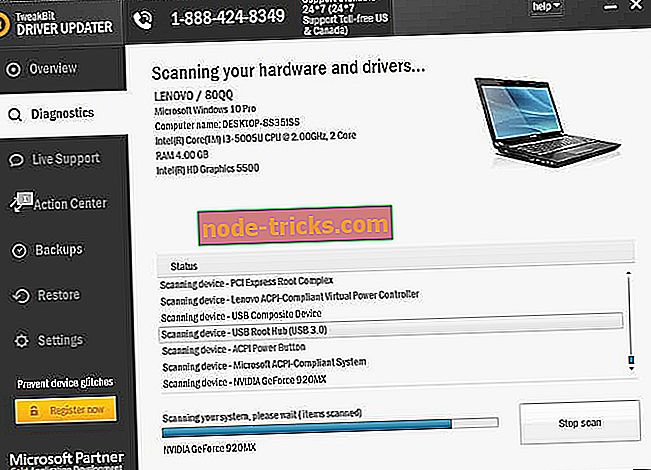
- Po zaključku skeniranja dobite poročilo o vseh težavah, ki jih najdete v računalniku. Preglejte seznam in preverite, ali želite vsakega gonilnika posamično ali vse hkrati posodobiti. Če želite posodobiti enega gonilnika hkrati, kliknite povezavo »Posodobi gonilnik« poleg imena gonilnika. Ali pa preprosto kliknite gumb »Posodobi vse« na dnu, da samodejno namestite vse priporočene posodobitve.
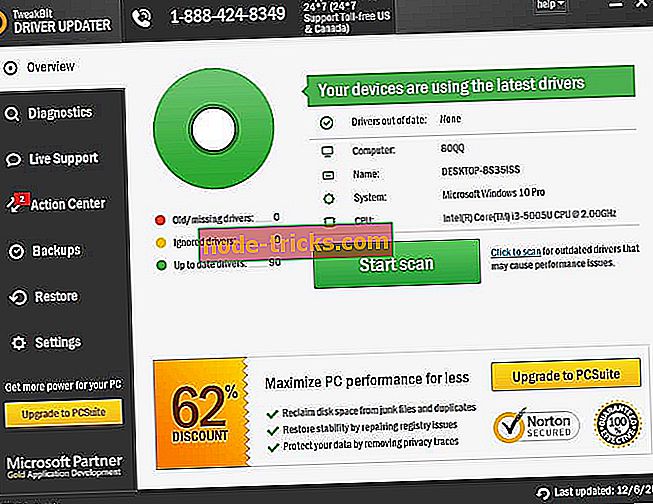
Opomba: Nekatere gonilnike je treba namestiti v več korakih, tako da boste morali večkrat pritisniti na gumb »Posodobi«, dokler niso nameščene vse njegove komponente.
2. rešitev - Zaženite program za odpravljanje težav s strojno opremo
Zdaj se bomo obrnili na lastna orodja za odpravljanje težav v sistemu Windows 10. \ t Prvo orodje, od katerega bomo iskali pomoč, je »enotno« orodje za odpravljanje težav. To orodje lahko uporabite za reševanje različnih problemov, vključno z vprašanji BSOD.
V programu Windows 10 lahko odpravite orodje za odpravljanje težav BSOD:
- Odprite aplikacijo Nastavitve in pojdite v razdelek Posodobitev in varnost .
- V meniju na levi izberite Odpravljanje težav .
- V desnem podoknu izberite BSOD in kliknite Zaženi orodje za odpravljanje težav .
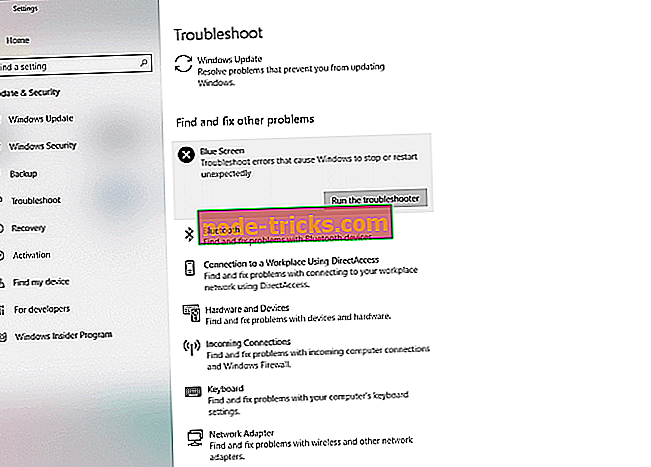
- Sledite navodilom na zaslonu, da dokončate orodje za odpravljanje težav.
3. rešitev - Zaženite SFC skeniranje
Skeniranje SFC je orodje ukazne vrstice, ki v osnovi skenira računalnik zaradi morebitnih napak in jih odpravi, če je rešitev na voljo. Med drugimi napakami, ki jih SFC skeniranje lahko pomaga pri vprašanjih BSOD.
Skeniranje SFC v operacijskem sistemu Windows 10 je na voljo tako:
- Z desno miškino tipko kliknite gumb Start Menu in odprite ukazni poziv (Admin).
- Vnesite naslednjo vrstico in pritisnite Enter: sfc / scannow
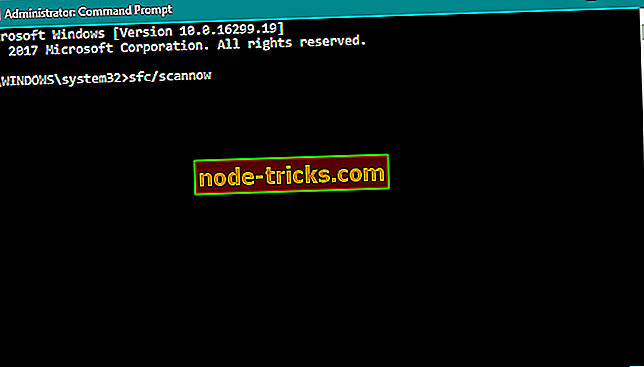
- Počakajte, da se postopek konča (lahko traja nekaj časa).
- Če je rešitev najdena, se bo samodejno uporabila.
- Zdaj zaprite ukazni poziv in znova zaženite računalnik.
4. rešitev - Zaženite DISM
In tretje orodje za odpravljanje težav, ki ga bomo uporabili, je DISM. Uporaba in upravljanje slik (DISM) je zmogljivo orodje, ki ponovno naloži sliko sistema. Torej lahko odpravi tudi morebitne napake BSOD.
Sprehodili vas bomo skozi standardne in postopke, ki uporabljajo spodnji namestitveni medij:
- Standardni način
- Z desno tipko miške kliknite Start in odprite ukazni poziv (Admin).
- Prilepite naslednji ukaz in pritisnite Enter:
- DISM / Spletna / Čiščenje / RestoreHealth
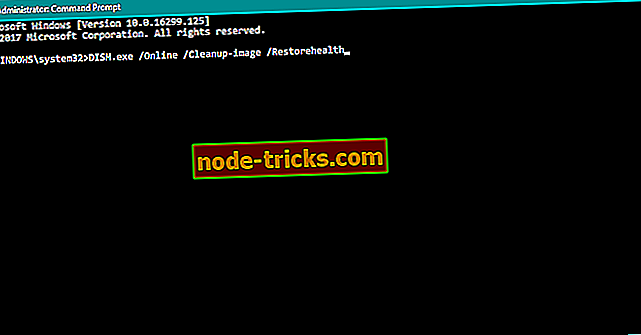
- DISM / Spletna / Čiščenje / RestoreHealth
- Počakajte, da se skeniranje konča.
- Znova zaženite računalnik in poskusite znova.
- V namestitvenem mediju za Windows
- Vstavite namestitveni medij Windows.
- Z desno tipko miške kliknite meni Start in v meniju izberite ukazni poziv (skrbniški ukaz).
- V ukazno vrstico vnesite naslednje ukaze in za vsakim pritisnite Enter:
- dism / online / cleanup-image / scanhealth
- dism / online / cleanup-image / obnovitev zdravja
- Zdaj vnesite naslednji ukaz in pritisnite Enter:
- DISM / Spletna / Cleanup-slika / RestoreHealth /source:WIM:X:SourcesInstall.wim:1 / LimitAccess
- Prepričajte se, da spremenite vrednost X s črko nameščenega pogona z namestitvijo sistema Windows 10.
- Ko je postopek končan, znova zaženite računalnik.
5. rešitev - Odstranite problematično programsko opremo
Modri zaslon Death napake lahko povzroči programska oprema, in da bi odpravili to težavo, boste morali poiskati in odstraniti problematično programsko opremo iz računalnika. Najpogostejši vzrok za napake BSoD je vaš protivirusni program in če želite popraviti to napako, boste morali odstraniti vse protivirusne programe drugih proizvajalcev, ki ste jih namestili.
Upoštevajte, da protivirusni programi po odstranitvi odstranijo določene datoteke in vnose v registru, zato boste morali odstraniti vse datoteke, povezane z protivirusnim programom. Mnoga protivirusna podjetja imajo ta orodja na voljo za prenos, zato jih ne pozabite prenesti. Uporabniki so poročali o težavah z Norton Antivirus, vendar upoštevajte, da lahko skoraj vsak protivirusni program povzroči, da se prikaže napaka PAGE_FAULT_IN_FREED_SPECIAL_POOL.
Čeprav je protivirusni program pogosto vzrok za te napake, morate vedeti, da lahko skoraj vsaka aplikacija povzroči prikaz te napake. Po mnenju uporabnikov so imeli težave z Extreme Tune in po odstranitvi je bila odpravljena napaka BSoD. Omeniti je treba, da lahko nekateri gonilniki povzročijo, da se ta težava pojavi, uporabniki pa so poročali, da so stare tiskalniške gonilnike povzročili to napako. Če gonilnik povzroča to težavo, jo lahko odstranite tako:
- Pritisnite tipko Windows + X, da odprete Power User Menu (Uporabniški meni) in na seznamu izberite Device Manager (Upravitelj naprav) .
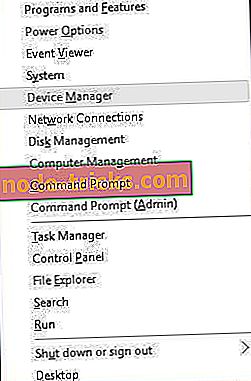
- Ko se upravitelj naprav odpre, poiščite problematičen gonilnik, z desno tipko miške kliknite in izberite Odstrani .
- Po odstranitvi gonilnika ponovno zaženite računalnik.
Ko se računalnik znova zažene, bo Windows 10 namestil privzeti gonilnik. Če se napaka ne pojavi ponovno, to pomeni, da je težava povzročila napačen gonilnik. Lahko nadaljujete z uporabo privzetega gonilnika ali pa ga posodobite, vendar ne namestite iste problematične različice.
6. rešitev - Odstranite nastavitve overclock
Z uporabo programske opreme za overclocking lahko spremenite privzete nastavitve strojne opreme, da boste dosegli boljšo zmogljivost. Overclocking je napreden postopek in z overclocking vašo strojno opremo lahko povzroči trajne poškodbe računalnika, če niste previdni. Poleg trajne poškodbe se lahko pojavijo tudi PAGE_FAULT_IN_FREED_SPECIAL_POOL Modri zaslon smrti, da bi se pojavila napaka PAGE_FAULT_IN_FREED_SPECIAL_POOL. Če želite odpraviti to težavo, morate onemogočiti vse nastavitve overclock-a.
7. rešitev - ponastavitev operacijskega sistema Windows 10
Če napako programa PAGE_FAULT_IN_FREED_SPECIAL_POOL povzroči programska oprema, jo lahko odpravite s ponastavitvijo operacijskega sistema Windows 10. Vedeti morate, da je ta postopek podoben čisti namestitvi, zato morate varnostno kopirati datoteke, ker bo ta proces izbrisal vse datoteke s particije C. Moramo omeniti, da boste za dokončanje tega koraka morda potrebovali zagonski USB-pomnilniški pogon z operacijskim sistemom Windows 10. Zato ga ustvarite z orodjem za ustvarjanje predstavnosti. Če želite ponastaviti operacijski sistem Windows 10, storite naslednje:
- Znova zaženite računalnik, ko se zažene. Ta korak ponovite nekajkrat, dokler ne zaženete samodejnega popravila.
- Izberite Odpravljanje težav> Ponastavi ta računalnik> Odstrani vse . Morda vas bodo prosili, da vstavite namestitveni medij za Windows 10, zato bodite pripravljeni na to.
- Izberite Samo pogon, na katerem je nameščen operacijski sistem Windows> Samo odstranite moje datoteke in kliknite gumb Ponastavi .
- Sledite korakom in dokončajte postopek ponastavitve.
Ko končate ponastavitev sistema Windows 10, preverite, ali je težava odpravljena. Če se ponovno pojavi napaka BSoD, je verjetno, da to napako povzroča določena komponenta strojne opreme.
8. rešitev - Preverite strojno opremo
PAGE_FAULT_IN_FREED_SPECIAL_POOL lahko povzroči napačna strojna oprema, najpogosteje RAM, zato se prepričajte, da preizkušate module RAM enega po enega, dokler ne najdete pokvarjenega. Po mnenju uporabnikov je bila napaka odpravljena po iskanju in zamenjavi okvarjenega RAM modula, če pa vaš RAM deluje pravilno, preverite vse druge komponente strojne opreme. Priporočamo vam, da prenesete to orodje (100% varno in preizkušeno pri nas), da odpravite različne težave z računalnikom, kot je napaka strojne opreme, pa tudi izgubo datotek in zlonamerno programsko opremo.
PAGE_FAULT_IN_FREED_SPECIAL_POOL Modri zaslon napake Death lahko povzroči veliko težav, vendar upamo, da so vam naše rešitve pomagale odpraviti to napako.
Opomba urednika: Ta objava je bila prvotno objavljena junija 2016 in je od takrat popolnoma prenovljena in posodobljena za svežino, natančnost in celovitost.